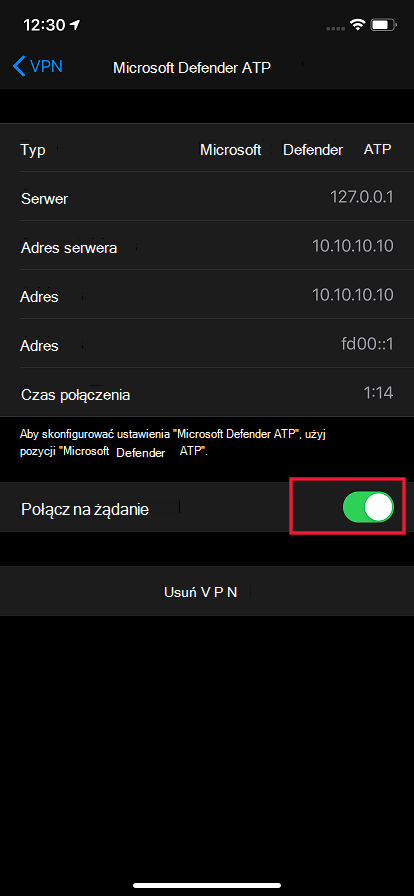Rozwiązywanie problemów i znajdowanie odpowiedzi na często zadawane pytania dotyczące usługi Microsoft Defender dla punktu końcowego w systemie iOS
Dotyczy:
- Ochrona punktu końcowego w usłudze Microsoft Defender (plan 1)
- Ochrona punktu końcowego w usłudze Microsoft Defender (plan 2)
- Microsoft Defender XDR
Chcesz poznać usługę ochrony punktu końcowego w usłudze Microsoft Defender? Utwórz konto, aby skorzystać z bezpłatnej wersji próbnej.
Ten artykuł zawiera informacje dotyczące rozwiązywania problemów, które ułatwiają rozwiązywanie problemów, które mogą wystąpić w usłudze Microsoft Defender for Endpoint w systemie iOS.
Uwaga
- Usługa Defender for Endpoint w systemie iOS wymaga skonfigurowania sieci VPN w celu aktywowania funkcji ochrony sieci Web i wysyłania okresowych sygnałów stanu, gdy aplikacja działa w tle. Ta sieć VPN jest lokalna i przekazywana, co oznacza, że nie kieruje ruchu przez zdalny serwer sieci VPN.
- Klienci, którzy zdecydują się nie konfigurować sieci VPN usługi Defender for Endpoint, mogą wyłączyć usługę Web Protection i nadal wdrażać usługę Defender for Endpoint. W takich przypadkach usługa Defender dla punktu końcowego wysyła sygnały o stanie do portalu usługi Microsoft Defender tylko po otwarciu aplikacji przez użytkownika. Jeśli aplikacja nie jest otwarta przez 7 dni, urządzenie może zostać oznaczone jako nieaktywne w portalu usługi Microsoft Defender.
Aplikacje nie działają po włączeniu sieci VPN
Niektóre aplikacje przestają działać po wykryciu aktywnej sieci VPN. Sieć VPN można wyłączyć podczas korzystania z takich aplikacji.
Domyślnie usługa Defender for Endpoint w systemie iOS obejmuje i włącza funkcję ochrony w Internecie. Ochrona w Internecie pomaga zabezpieczyć urządzenia przed zagrożeniami internetowymi i chronić użytkowników przed atakami wyłudzania informacji. Usługa Defender for Endpoint w systemie iOS używa sieci VPN w celu zapewnienia tej ochrony. Jest to lokalna sieć VPN, w przeciwieństwie do tradycyjnej sieci VPN, ruch sieciowy nie jest wysyłany poza urządzenie.
Mimo że jest domyślnie włączona, mogą wystąpić pewne przypadki, które wymagają wyłączenia sieci VPN. Na przykład chcesz uruchomić niektóre aplikacje, które nie działają po skonfigurowaniu sieci VPN. W takich przypadkach można wyłączyć sieć VPN bezpośrednio z aplikacji Defender for Endpoint lub wykonać następujące kroki:
Na urządzeniu z systemem iOS otwórz aplikację Ustawienia , wybierz pozycję Ogólne, a następnie wybierz pozycję VPN.
Wybierz przycisk i dla usługi Defender dla punktu końcowego.
Wyłącz opcję Połącz na żądanie, aby wyłączyć sieć VPN.
Uwaga
Usługa Web Protection nie jest dostępna, gdy sieć VPN jest wyłączona. Aby ponownie włączyć usługę Web Protection, otwórz aplikację Defender for Endpoint na urządzeniu i włącz usługę Web Protection.
Współistnienie z wieloma profilami sieci VPN
System Apple iOS nie obsługuje wielu sieci VPN na całym urządzeniu , które mają być aktywne jednocześnie. Chociaż na urządzeniu może istnieć wiele profilów sieci VPN, tylko jedna sieć VPN może być aktywna jednocześnie. Jeśli musisz użyć innej sieci VPN na urządzeniu, możesz wyłączyć usługę Defender for Endpoint VPN podczas korzystania z drugiej sieci VPN.
Zużycie baterii
Aby zapewnić aktywną ochronę przed zagrożeniami internetowymi, usługa Defender for Endpoint musi działać w tle przez cały czas. Może to prowadzić do niewielkiego wzrostu ogólnego zużycia baterii urządzenia. Jeśli widzisz znaczne zużycie baterii, wyślij nam opinię , a my zbadamy sprawę.
Ponadto w aplikacji Ustawienia system iOS pokazuje tylko użycie baterii aplikacji, które są widoczne dla użytkownika przez określony czas. Użycie baterii przez aplikacje wyświetlane na ekranie jest tylko przez ten czas i jest obliczane przez system iOS na podstawie wielu czynników, w tym użycia procesora CPU i sieci. Usługa Microsoft Defender for Endpoint używa lokalnej/sprzężonej sieci VPN w tle do sprawdzania ruchu internetowego pod kątem złośliwych witryn internetowych lub połączeń. Pakiety sieciowe z dowolnej aplikacji przechodzą przez tę kontrolę, co powoduje niedokładne obliczenie użycia baterii w usłudze Microsoft Defender dla punktu końcowego. Rzeczywiste zużycie baterii przez usługę Microsoft Defender dla punktu końcowego jest mniejsze niż to, co jest wyświetlane na stronie Ustawienia baterii na urządzeniu.
Używana sieć VPN jest lokalną siecią VPN i w przeciwieństwie do tradycyjnej sieci VPN ruch sieciowy nie jest wysyłany poza urządzenie.
Użycie danych
Usługa Microsoft Defender dla punktu końcowego używa lokalnej/sprzężonej sieci VPN do sprawdzania ruchu internetowego pod kątem złośliwych witryn internetowych lub połączeń. Z tego powodu użycie danych w usłudze Microsoft Defender for Endpoint może być niedokładnie rozliczane. Zaobserwowaliśmy również, że jeśli urządzenie znajduje się tylko w sieci komórkowej, użycie danych zgłoszone przez dostawcę usług jest bardzo zbliżone do rzeczywistego zużycia, podczas gdy w aplikacji Ustawienia liczby mogą być niedokładne.
Mamy podobne obserwacje z innymi usługami sieci VPN.
Ponadto ważne jest, aby usługa Microsoft Defender for Endpoint była aktualna z naszymi usługami zaplecza w celu zapewnienia lepszej ochrony.
Zgłaszanie niebezpiecznej witryny
Witryny wyłudzające informacje podszywają się pod zaufane witryny internetowe w celu uzyskania informacji osobistych lub finansowych. Odwiedź stronę Przekaż opinię na temat ochrony sieci , aby zgłosić witrynę internetową, która może być witryną wyłudzającą informacje.
Wykryto złośliwą witrynę
Usługa Microsoft Defender for Endpoint chroni przed wyłudzaniem informacji lub innymi atakami internetowymi. Jeśli zostanie wykryta złośliwa witryna, połączenie zostanie zablokowane, a alert zostanie wysłany do portalu usługi Microsoft Defender w organizacji. Alert zawiera nazwę domeny połączenia, zdalny adres IP i szczegóły urządzenia.
Ponadto powiadomienie jest wyświetlane na urządzeniu z systemem iOS. Naciśnięcie powiadomienia spowoduje otwarcie następującego ekranu, aby użytkownik przejrzał szczegóły.
Urządzenie nie jest widoczne w konsoli usługi Defender for Endpoint po dołączeniu
Po dołączeniu urządzenie może zostać wyświetlone w spisie urządzeń w konsoli zabezpieczeń usługi Defender for Endpoint. Upewnij się również, że urządzenie jest poprawnie zarejestrowane w usłudze Microsoft Entra ID, a urządzenie ma łączność z Internetem. W celu pomyślnego dołączenia urządzenie musi zostać zarejestrowane za pośrednictwem programu Microsoft Authenticator lub Portalu firmy usługi Intune, a użytkownik musi zalogować się przy użyciu tego samego konta, za pomocą którego urządzenie jest zarejestrowane w usłudze Microsoft Entra ID.
Uwaga
Czasami nazwa urządzenia nie jest zgodna z nazwą w centrum administracyjnym usługi Microsoft Intune. Nazwa urządzenia w konsoli usługi Defender for Endpoint ma format <username_iPhone/iPad>. Możesz również użyć identyfikatora urządzenia Microsoft Entra, aby zidentyfikować urządzenie w konsoli usługi Defender for Endpoint.
Dane i prywatność
Aby uzyskać szczegółowe informacje o zbieranych danych i ochronie prywatności, zobacz Informacje o ochronie prywatności — Microsoft Defender for Endpoint w systemie iOS.
Problem z łącznością w sieci komórkowej
Jeśli masz problemy z łącznością z Internetem w sieci komórkowej, sprawdź, czy usługa Microsoft Defender dla punktu końcowego ma włączone dane komórkowe: Otwórz aplikację > Ustawienia MS Defender > upewnij się, że dla usługi MS Defender włączono opcję "Dane komórkowe".
Jeśli nadal występują problemy z łącznością, sprawdź, czy włączenie/wyłączenie trybu samolotowego pomaga rozwiązać ten problem. Jeśli problem będzie się powtarzać, wyślij do nas dzienniki.
Problemy podczas aktualizacji aplikacji ze sklepu z aplikacjami
Domyślnie aplikacje pobierane ze sklepu z aplikacjami są aktualizowane automatycznie.
Jeśli jednak wystąpi problem, możesz zaktualizować aplikację ręcznie.
- Na urządzeniu z systemem iOS otwórz sklep App Store.
- Naciśnij pozycję Menu (ikona profilu) w lewym górnym rogu.
- Przewiń, aby wyświetlić wszystkie oczekujące aktualizacje i informacje o wersji. Naciśnij pozycję Aktualizuj obok aplikacji, aby zaktualizować tylko tę aplikację, lub naciśnij pozycję Aktualizuj wszystko.
Możesz również wyłączyć aktualizacje automatyczne. Na urządzeniu z systemem iOS otwórz aplikację >Ustawienia przejdź do sklepu App Store>, aby wyłączyć aktualizacje aplikacji, aby wyłączyć aktualizacje automatyczne.
Jeśli zauważysz problemy podczas aktualizacji aplikacji za pośrednictwem sklepu z aplikacjami (aktualizacje automatyczne lub aktualizacje ręczne), może być konieczne ponowne uruchomienie urządzenia. Jeśli to nie rozwiąże problemu, możesz wyłączyć sieć VPN usługi Defender i wykonać aktualizację aplikacji. Możesz również przekazać opinię w aplikacji, aby zgłosić ten problem.
Wysyłanie opinii w aplikacji
Jeśli użytkownik napotka problem, który nie został jeszcze rozwiązany w powyższych sekcjach lub nie może rozwiązać problemu przy użyciu wymienionych kroków, użytkownik może przekazać opinię w aplikacji wraz z danymi diagnostycznymi. Następnie nasz zespół zbada dzienniki, aby zapewnić odpowiednie rozwiązanie.
Użytkownicy mogą wykonać następujące kroki, aby wysłać opinię, jeśli zalogowali się do aplikacji i zobaczą opcję Wyślij opinię:
Otwórz aplikację MS Defender na urządzeniu z systemem iOS/iPadOS.
Wybierz menu (ikona profilu) w lewym górnym rogu, a następnie wybierz pozycję Wyślij opinię.
Wybierz jedną z podanych opcji. Aby zgłosić problem, wybierz pozycję Nie podoba mi się coś.
Podaj szczegóły problemu, z którym się borykasz, i zaznacz opcję Wyślij dane diagnostyczne. Zalecamy uwzględnienie adresu e-mail, aby zespół mógł skontaktować się z Tobą w celu uzyskania rozwiązania lub dalszych czynności.
Wybierz pozycję Prześlij , aby pomyślnie wysłać swoją opinię.
Użytkownicy mogą wykonać poniższe kroki, aby wysłać opinię, jeśli występują problemy z logowaniem lub opcja Wyślij opinię jest wyłączona (na przykład klienci GCC):
Wyloguj się z aplikacji MS Defender (dotyczy opcji Wyślij opinię jest wyłączona).
Wybierz pozycję Zaloguj się przy użyciu innego konta.
Wybierz pozycję Uzyskaj pomoc dotyczącą logowania.
Wybierz pozycję Zgłoś problem i podaj szczegółowe informacje o napotkanym problemie. Nie dołączaj danych osobowych, takich jak konto e-mail.
Wybierz przełącznik, aby uwzględnić dane diagnostyczne, i prześlij swoją opinię.
Zaloguj się ponownie do aplikacji (jeśli użytkownik wylogował się).
Porada
Chcesz dowiedzieć się więcej? Skontaktuj się ze społecznością zabezpieczeń firmy Microsoft w naszej społeczności technicznej: Microsoft Defender for Endpoint Tech Community.